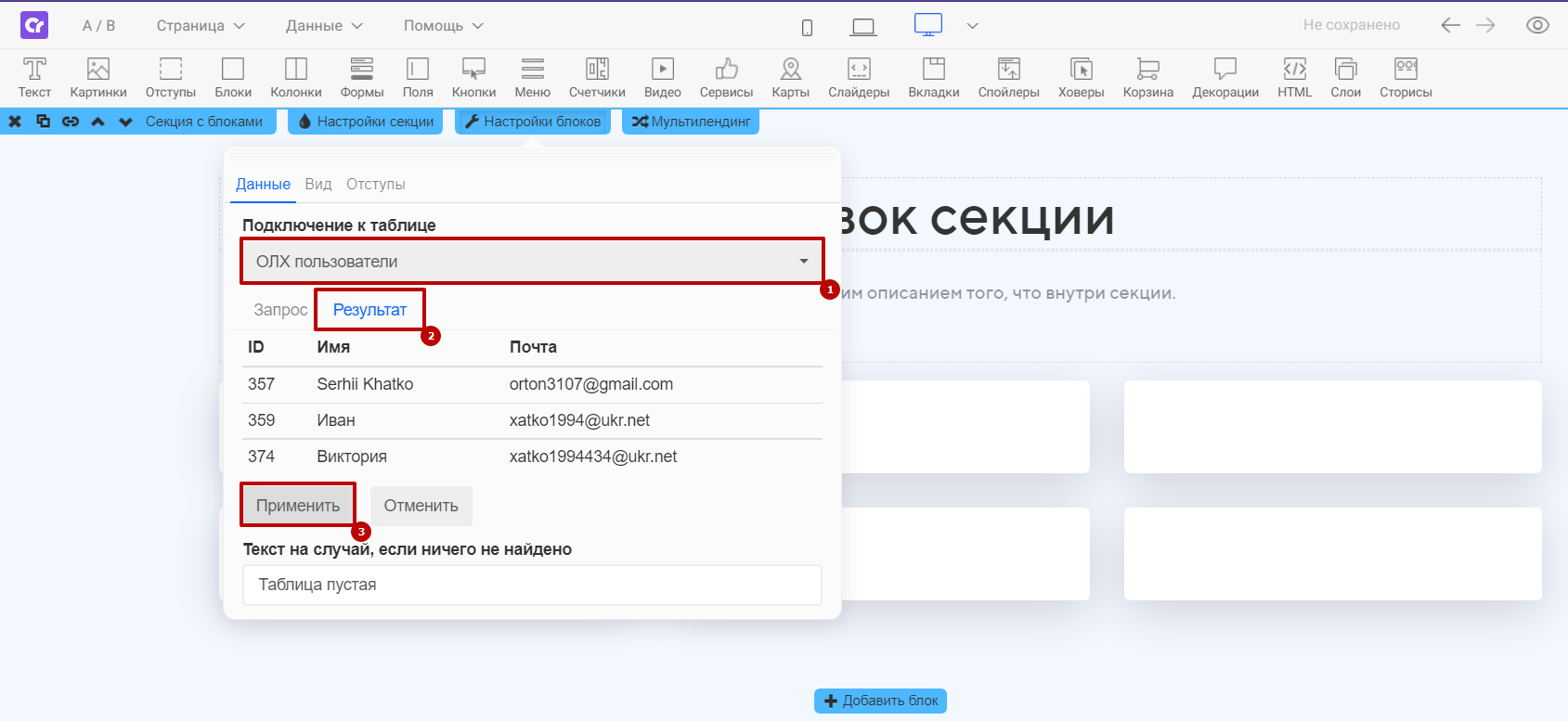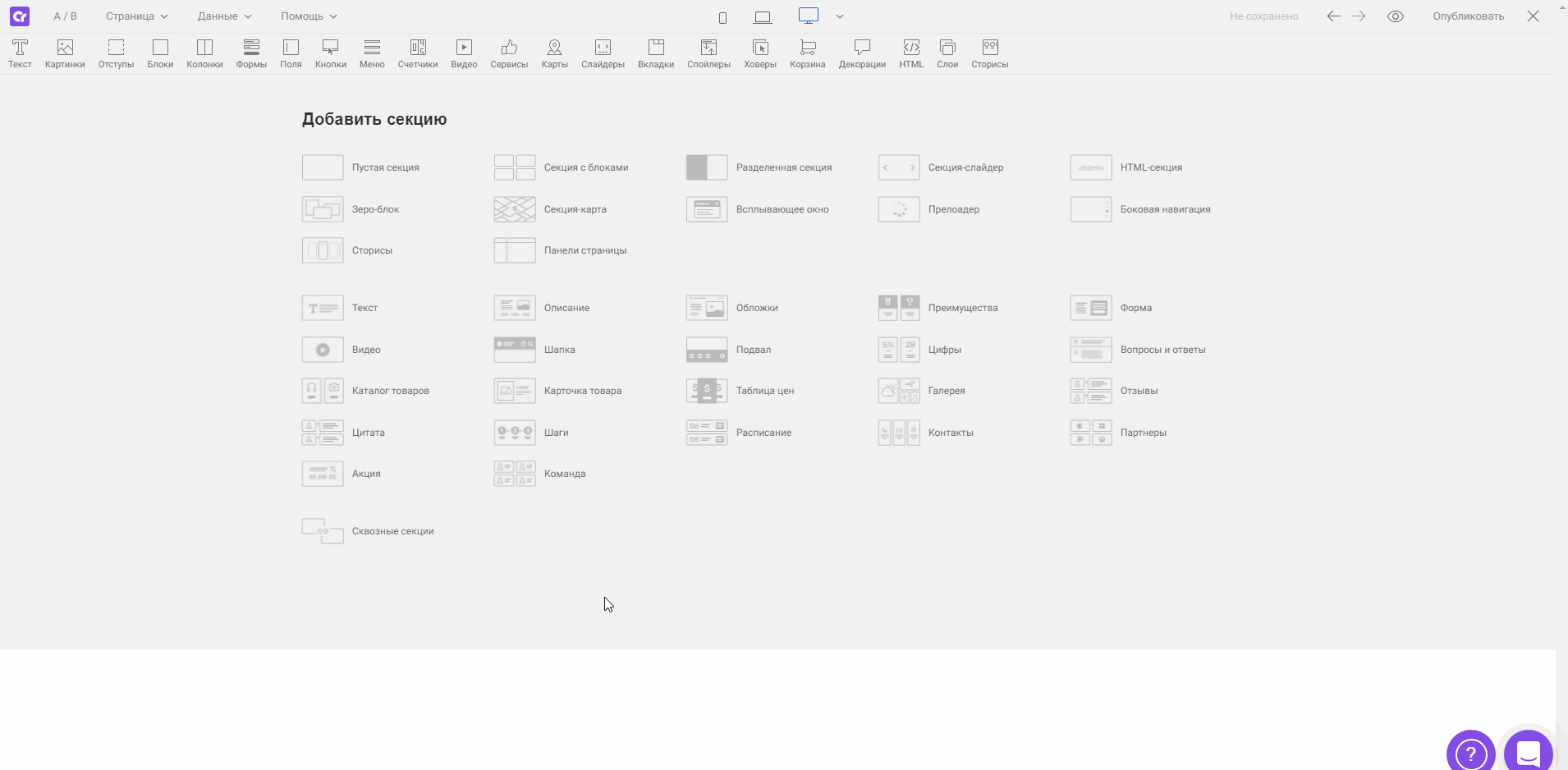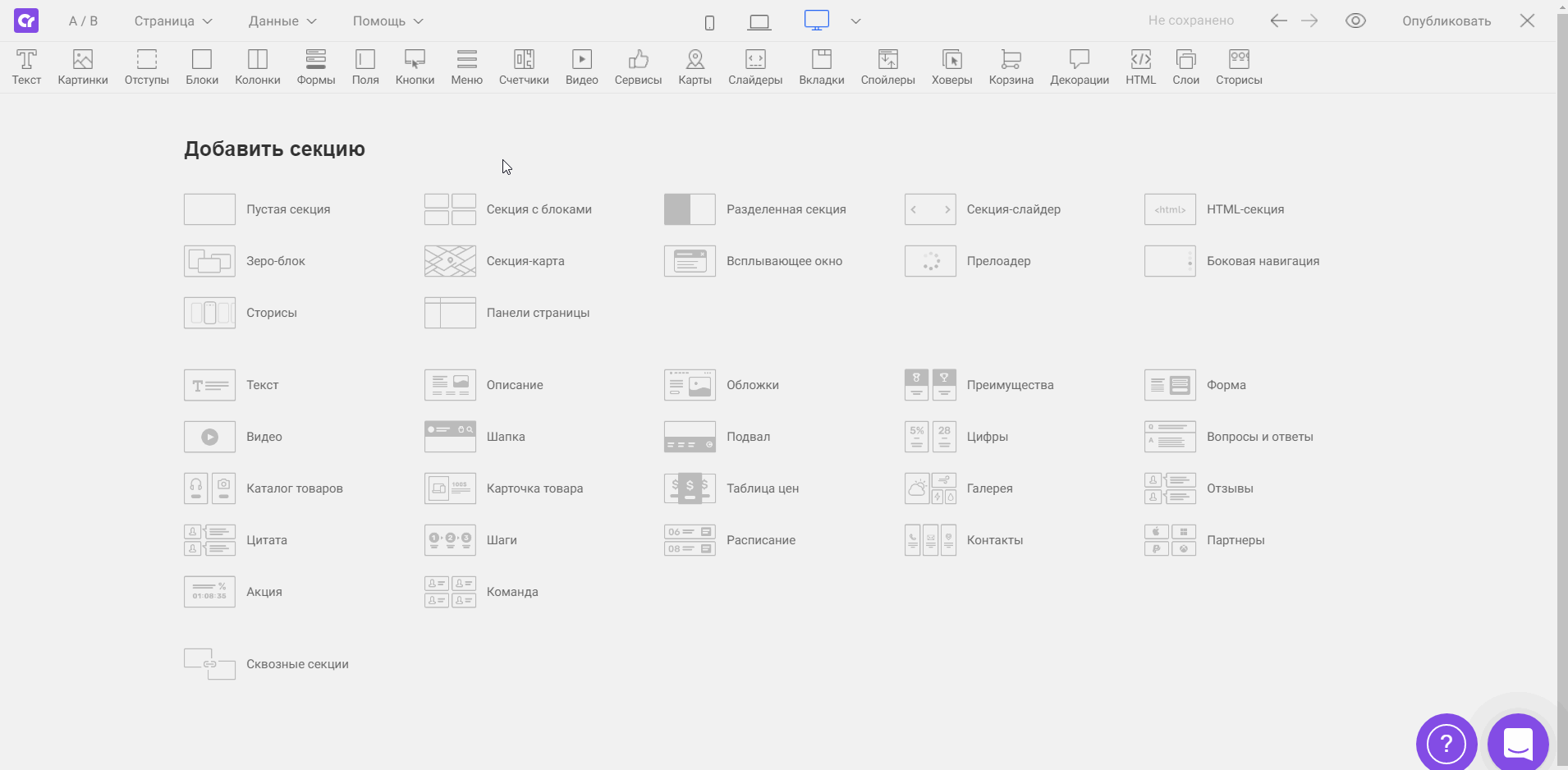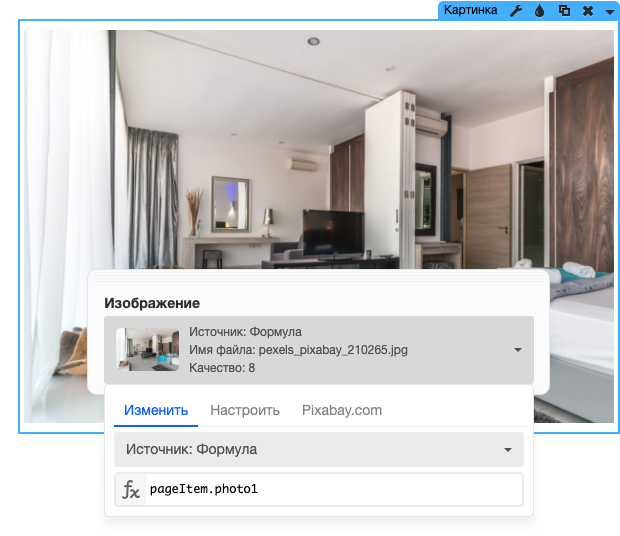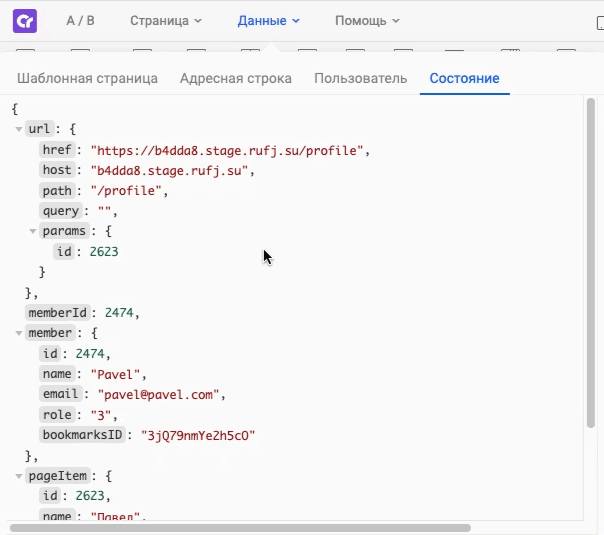Вывод информации из таблиц в редакторе
Какие таблицы доступны для подключения на данный момент
Мы поддерживаем интеграцию таблиц некоторых внешних сервисов, а также позволяем создавать собственные статичные таблицы в разделе базы данных, подключить вы их можете по инструкциям ниже:
- Собственные таблицы Creatium
- Google таблицы
- Airtable
- Notion (подключение работает только на Creatium International)
- Directual
- Собственные таблицы по API
После подключения любой таблицы в разделе Базы данных, можно переходить к выводу информации из нее в редакторе.
Как вывести данные из таблицы в редакторе?
В редакторе есть 2 компонента для работы с таблицами:
- Секция с блоками
- Компонент Набор блоков
В настройках секции выбираем из списка нужную таблицу, подключаем ее и переходим на вкладку "Результат", нажимаем "Применить".
После этого мы можем добавлять данные из таблицы через переменные. Для этого кликаем на текстовый виджет и нажимаем {x} . В источнике данных выбираем таблицу.
Компонент с блоками имеет точно такую же схему подключение данных, но его преимущество в том, что его можно добавить например в колонки или Zero-блок.
Посмотреть весь базовый курс по No-Code проекту на Creatium можно по ссылке:
https://creatium.io/courses/no-code-start
Вывод изображений из таблицы в редакторе
Для вывода картинок из таблицы, в базу данных добавляется колонка с типом Картинка, она обычно содержит прямую ссылку на загруженную на сервер картинку.
В редакторе в качестве источника вы можете выбрать подключенную таблицу, данные пользователя, если поле с картинкой в нем, шаблонную страницу если она таковой является или использовать формулу.
Важно отметить, что начиная с версии редактора 4.4 в редакторе теперь для картинки нужно использовать формулу для вывода изображений, например:
Добавление изображения по формуле
Например, картинка для шаблонной страницы добавляется по формуле pageItem.column, где column - название колонки с изображением в таблице.
Путь к нужной колонке теперь можно копировать из удобной панельки, сверху выбираете Данные - Состояние страницы и данных, путь копируется по клику на переменную, если у вас так не работает, редактор нужно обновить через чат поддержки до версии 4.4
ТЕХНИЧЕСКАЯ ПОДДЕРЖКА
Не можете найти то, что ищете?
Напишите нам. Мы на связи с 7:00 до 22:00 без выходных. Среднее время ожидания ответа: 10-15 минут. Также вы можете вступить в наш Телеграм-чат, где собралось много специалистов и пользователей.

Агенты ответят через 10 минут